گرفتن بهترین عکسها تنها با استفاده از آیفون، امری نیست که نیاز باشد بابت آن استرس داشته باشید، بهویژه زمانی که بدانید باید از کجا شروع کنید. دوربین آیفون شما قابلیت شخصیسازی بالایی دارد و بسیاری از ویژگیهای پنهان نقش مهمی در نحوهی استفادهی شما از آن ایفا میکنند.
صرفنظر از مدل آیفونی که دارید، برخی تنظیمات اساسی میتوانند تأثیر قابلتوجهی بر ظاهر نهایی عکسهای شما بگذارند. پیدا کردن تنظیمات دوربین متناسب با سلیقهی شخصی ممکن است کمی زمانبر باشد، اما در این میان میتوانید از ویژگیها و تغییراتی که در ادامه آمده استفاده کنید تا کیفیت عکسهای خود را ارتقا دهید.
۱. شخصیسازی ترکیببندی عکس
مهمترین کاری که هنگام گرفتن عکس با آیفون باید انجام دهید، مشخص کردن نحوهی چیدمان یا ترکیببندی ایدهآل تصویر است. برای دستیابی به بهترین نتیجه در هر عکس، ویژگی مهمی وجود دارد که اغلب نادیده گرفته میشود: شبکه (Grid) و تراز (Level). این ابزارها به شما کمک میکنند تا عکس خود را صاف بگیرید و در صورت تمایل، ترکیببندی را بر اساس قانون یکسوم رعایت کنید. ویژگی تراز بارها به ما کمک کرده است تا عکسهایی که از زاویهی نامناسب گرفتهایم را اصلاح کنیم، بهویژه زمانی که از موقعیت راحتی عکاسی نمیکنیم.
اگر خطوط شبکه یا تراز را در برنامهی دوربین نمیبینید، به مسیر Settings > Camera بروید و گزینهی Grid و Level را فعال کنید.
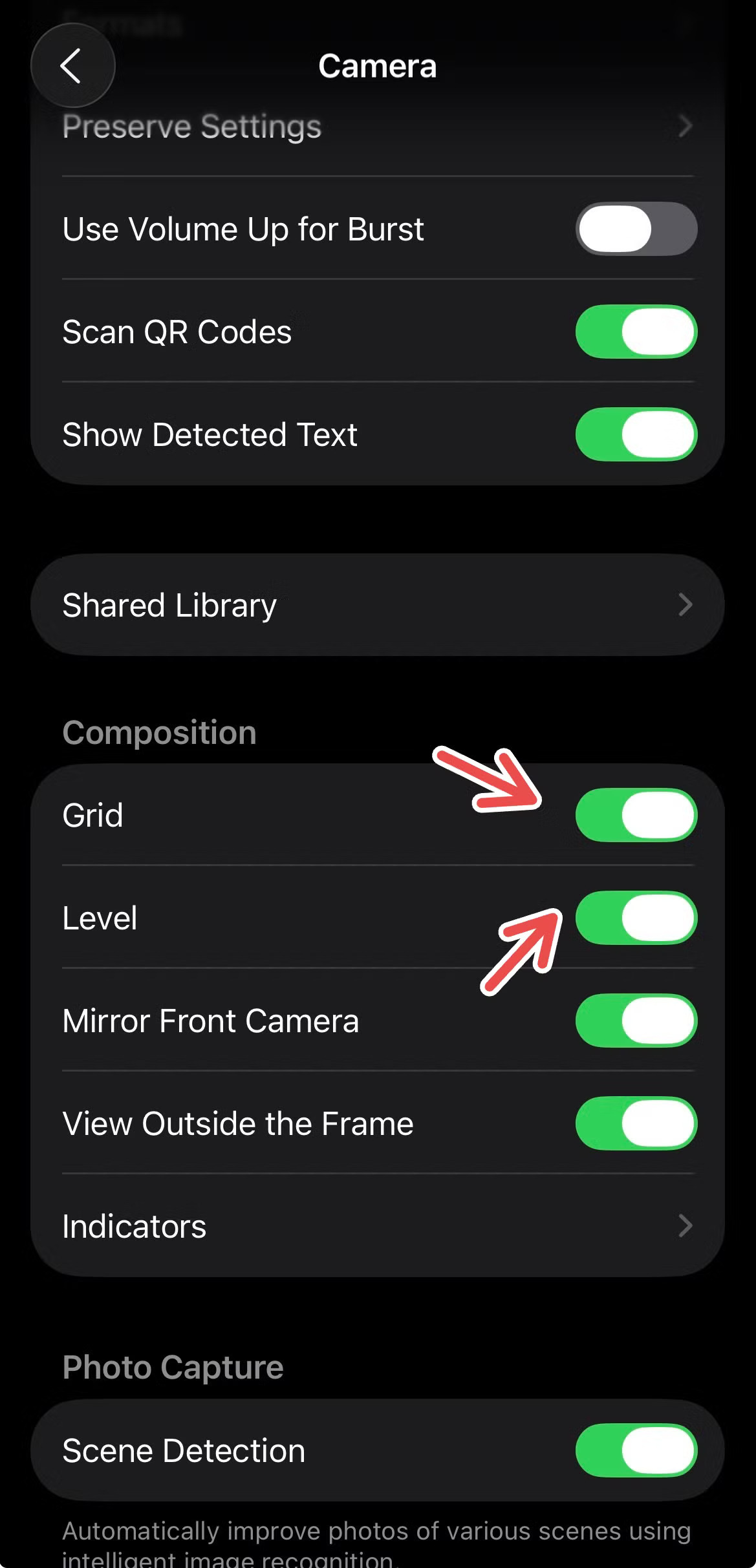
۲. شخصیسازی تنظیمات کنترل دوربین
در مدلهای جدید آیفون که از این قابلیت پشتیبانی میکنند، کاربران میتوانند از دکمهی Camera Control که در گوشهی پایین سمت راست صفحه قرار دارد، برای دسترسی سریع به دوربین و گرفتن عکس استفاده کنند. با یکبار فشردن این دکمه، برنامهی دوربین باز میشود و با بار دیگر فشردن، عکس گرفته میشود. اگر آن را کمی بیشتر نگه دارید، شروع به فیلمبرداری میکند. اگر تاکنون فقط از این دکمه برای گرفتن عکس یا فیلم استفاده کردهاید، میتوانید با تغییر تنظیمات مربوط به Camera Control تجربهی بهتری داشته باشید.
پس از باز کردن دوربین، دو بار بهصورت آرام دکمهی Camera Control را فشار دهید تا یک منوی باز شود که تنظیمات مربوط به حالت فعلی دوربین را نمایش میدهد. سپس با کشیدن انگشت روی دکمه میتوانید بین تنظیمات جابهجا شوید و با فشردن سبک دکمه، گزینهی دلخواه را انتخاب کنید. همچنین میتوانید با کشیدن مجدد انگشت روی Camera Control، میزان تنظیم انتخابی را تغییر دهید.
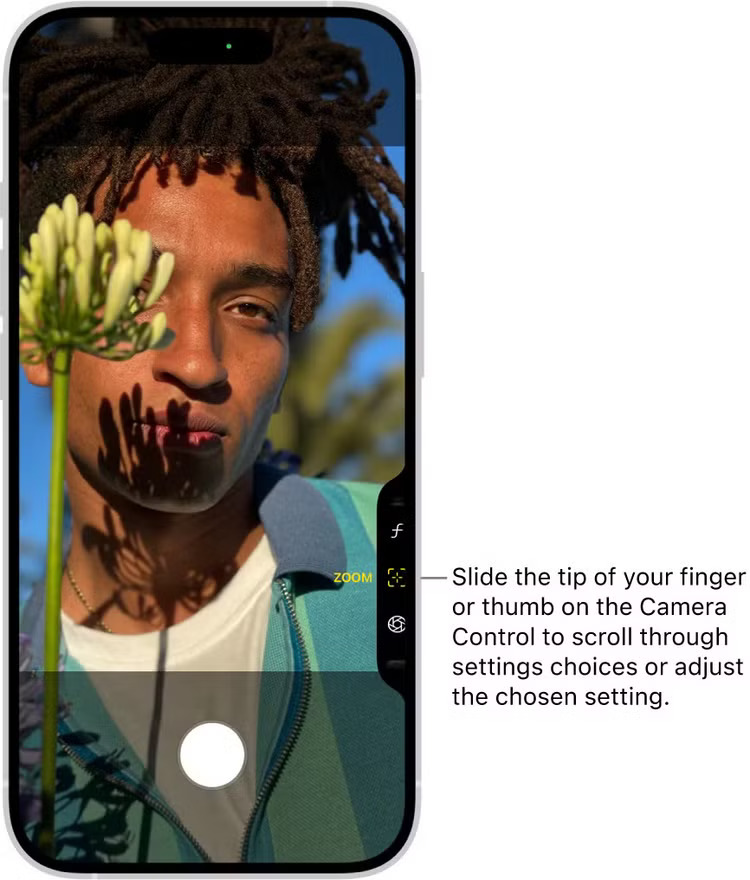
برای شخصیسازی بیشتر این بخش، میتوانید تعیین کنید که کدام تنظیمات در منوی Camera Control نمایش داده شوند و ترتیب نمایش آنها چگونه باشد. برای این کار به مسیر Settings > Camera > Camera Control > Customize بروید. ویژگی Camera Control برای مدلهای آیفون ۱۶ و جدیدتر در دسترس است.
۳. ذخیرهی تنظیمات دوربین
راهکار مؤثری برای حفظ ثبات در کیفیت عکسها و ویدیوهای شما، فعال کردن گزینهی «ذخیرهی تنظیمات دوربین» است. با این کار، حالت دوربین، فیلترها، نوردهی و سایر تنظیمات آخرین باری که از دوربین استفاده کردهاید ذخیره میشود و هنگام باز کردن مجدد برنامهی Camera، نیازی به تنظیم دوبارهی آنها نخواهید داشت.
به مسیر Settings > Camera > Preserve Settings بروید. در این قسمت میتوانید گزینههای مختلفی را برای ذخیرهسازی فعال یا غیرفعال کنید، از جمله:
Creative Controls: ذخیرهی آخرین تنظیمات نوری استفادهشدهPhotographic Style: ذخیرهی آخرین سبک عکاسی مورد استفاده (در مدلهای پشتیبانیشده)Depth Control: ذخیرهی آخرین تنظیم عمق میدان که در حالتهای Photo، Portrait و Cinematic استفاده شده استMacro Control: حفظ تنظیمات Auto Macro به جای تغییر خودکار به لنز فوقعریض برای عکسبرداری ماکرو (در مدلهای پشتیبانیشده)Action Mode: فعال نگه داشتن حالت اکشن در هنگام باز کردن مجدد برنامه (در مدلهای پشتیبانیشده)ProRAW & Resolution Control: ذخیرهی تنظیمات Apple ProRAW برای مدلهای ProApple ProRes: حفظ تنظیمات Apple ProRes در مدلهای سازگار

۴. استفادهی هوشمندانه از سبکهای عکاسی (یا فیلترها)
یکی از قابلیتهای کمتر شناختهشدهی دوربین آیفون که باید به طور منظم از آن استفاده کنید، سبکهای عکاسی (Photographic Styles) برای مدلهای آیفون ۱۳ و جدیدتر است. در مدلهای آیفون ۱۲ و قدیمیتر نیز میتوان از فیلترها بهره برد.
سبکهای عکاسی به شما کمک میکنند تا جلوهی بصری سفارشی برای تصویر خود ایجاد کنید و رنگهای خاصی را تنظیم نمایید. با انتخاب میزان کنتراست، تنالیته و درخشندگی مناسب برای صحنهی مورد نظر، میتوانید این تنظیمات را بهصورت خودکار روی تمام عکسهای بعدی اعمال کنید و دیگر نیازی به ویرایش جداگانه در برنامهی Photos نداشته باشید.
برای فعالسازی سبک عکاسی در عکس خود، برنامهی Camera را باز کنید و از پایین صفحه (در بخش حالتهای عکاسی) انگشت خود را به سمت بالا بکشید. سپس گزینهی Styles را لمس کرده و بین سبکهای موجود پیمایش کنید. پس از انتخاب سبک دلخواه، میتوانید با استفاده از نوارهای لغزنده، شدت، تُن و گرمای رنگ را تنظیم کنید. همچنین با استفاده از کادر مخصوص، میتوانید همزمان تنالیته و رنگ را تغییر دهید. در پایان، برای بستن منو، روی علامت X ضربه بزنید.
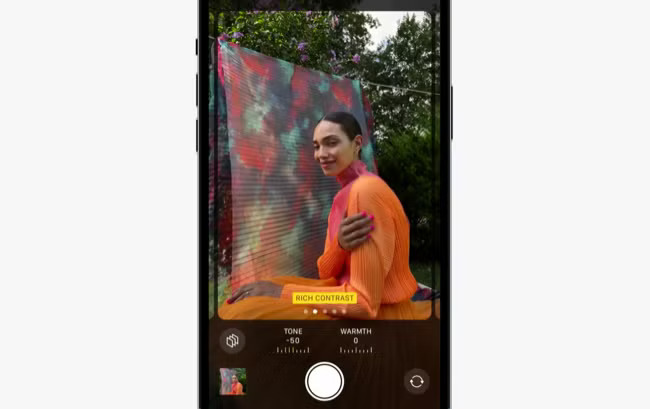
اگر از آیفون ۱۶ یا مدلهای جدیدتر استفاده میکنید، میتوانید به سبکهای پیشرفتهی عکاسی دسترسی داشته باشید که در نسخههای قبلی آیفون وجود ندارند.
در مقابل، فیلترهای آیفون که در برنامههای Camera و Photos در دسترس هستند، با افزودن افکتهای رنگی به عکسها، جلوهی متفاوتی به تصاویر میدهند. گرچه فیلترها از نظر شخصیسازی و دقت به اندازهی سبکهای عکاسی قدرتمند نیستند، اما همچنان برای تغییر تُن و کنتراست تصاویر بسیار مفیدند.
برای استفاده از فیلترها در برنامهی Camera، وارد حالت Photo یا Portrait شوید. سپس از پایین صفحه به سمت بالا بکشید (یا در گوشهی بالا سمت راست روی آیکون تنظیمات دوربین بزنید) و گزینهی Filter را انتخاب کنید. با کشیدن افقی میتوانید میان گزینههای مختلف فیلتر جابهجا شوید. پس از انتخاب فیلتر مورد نظر، عکس خود را بگیرید و برای بستن منو، روی علامت X بزنید. همچنین میتوانید هر زمان که بخواهید، فیلتر را از عکس ذخیرهشده در برنامهی Photos حذف کنید.



۵. انتخاب بهترین گزینههای فرمت
پیش از شروع به ثبت عکسهای حرفهایتر، بهتر است چند تغییر ساده در تنظیمات فرمت دوربین اعمال کنید تا تصاویر و ویدیوها با جزئیات بیشتری ثبت شوند. برای تغییر فرمت، به بخش Settings > Camera > Formats بروید. سپس در قسمت Camera Capture گزینهی High Efficiency را فعال کنید. این گزینه ضمن کاهش حجم فایلها، به شما اجازه میدهد ویدیوهای HDR و 4K با نرخ ۶۰ فریم بر ثانیه ثبت کنید.


علاوه بر این، در مدلهای آیفون ۱۴ پرو و نسخههای پروی جدیدتر، میتوانید تصاویر Apple ProRAW را در دو وضوح ۱۲ مگاپیکسل و ۴۸ مگاپیکسل ثبت کنید (وضوح ۴۸ مگاپیکسل جزئیات بیشتری را در فایل حفظ میکند). برای تغییر وضوح، به Settings > Camera > Formats > Photo Capture بروید و گزینهی Apple ProRAW را فعال کنید تا تنظیمات وضوح نمایش داده شود.

۶. تنظیم نسبت تصویر
یکی دیگر از موارد مهم در ترکیببندی عکس، انتخاب نسبت تصویر (Aspect Ratio) مناسب است. برای نمونه، تصویری از یک فرد ایستاده در نسبت ۱۶:۹ جلوهی کاملتری دارد، در حالی که عکسهایی که قصد دارید در فید اینستاگرام بهصورت منظم و مربعی منتشر کنید، بهتر است با نسبت ۱:۱ گرفته شوند. برنامهی Camera سه نسبت تصویر ۱:۱، ۴:۳ و ۱۶:۹ را ارائه میدهد که میتوانید بسته به نیاز خود یکی را انتخاب کنید.
برای تغییر نسبت تصویر، برنامهی Camera را باز کرده و از پایین صفحه به سمت بالا بکشید یا آیکون تنظیمات دوربین در گوشهی بالا سمت راست را لمس کنید. سپس گزینهی Aspect را انتخاب و نسبت مورد نظر را تعیین کنید. پس از انتخاب، با لمس فضای بیرون از منو، از آن خارج شوید و قاببندی خود را انجام دهید.

۷. تنظیم و قفل کردن نوردهی
یکی از سادهترین تنظیماتی که میتواند ظاهر عکسهای شما را متحول کند، درون برنامهی Camera قرار دارد. زمانی که نوردهی مناسب را برای صحنه پیدا کردید، میتوانید آن را قفل کنید تا در چندین عکس متوالی ثابت بماند و بهصورت خودکار با تغییر نور محیط تنظیم نشود.
برای تنظیم نوردهی، روی سوژهی مورد نظر در قاب دوربین ضربه بزنید. سپس با کشیدن نماد خورشید در نوار لغزنده، میزان روشنایی را افزایش یا کاهش دهید. برای قفل کردن تنظیمات فوکوس و نوردهی، انگشت خود را روی ناحیهی فوکوس نگه دارید تا عبارت AE/AF Lock ظاهر شود. برای باز کردن قفل، کافی است دوباره روی صفحه ضربه بزنید.

در نهایت، اگر بخواهید جزئیات بیشتری را پس از ثبت عکس تنظیم کنید، میتوانید از ویرایشگر داخلی برنامهی Photos استفاده نمایید تا مواردی را که هنگام عکاسی از قلم افتادهاند، اصلاح کنید. افزون بر این، برنامههای رایگان ویرایش عکس بسیاری برای آیفون وجود دارند که امکانات پیشرفتهتری برای ویرایش در اختیارتان قرار میدهند.







